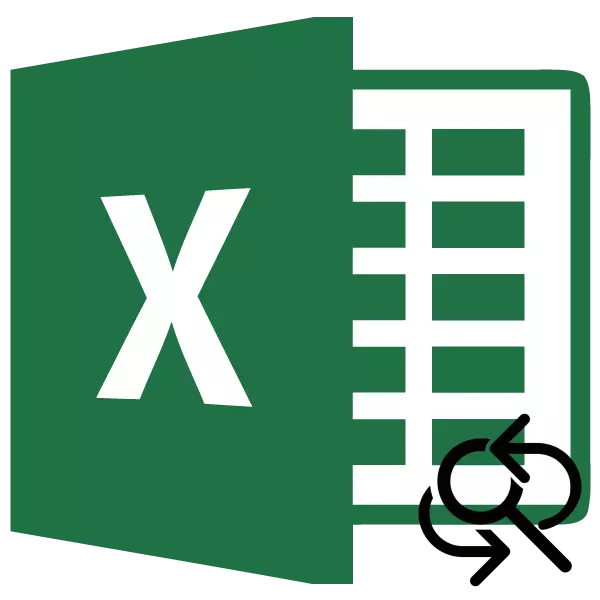
Gen sitiyasyon lè nan dokiman an ou bezwen ranplase yon karaktè (oswa gwoup karaktè) nan yon lòt. Rezon ki fè yo ka yon seri, sòti nan yon erè ordinèr, epi, ki fini ak yon modèl aleka oswa retire espas. Se pou nou chèche konnen ki jan yo byen vit ranplase karaktè yo ki nan Microsoft Excel.
Fason pou ranplase karaktè nan Excel
Natirèlman, fason ki pi fasil ranplase yon karaktè nan yon lòt se selil koreksyon manyèl. Men, kòm montre pratik, pa toujou metòd sa a se pi fasil la nan gwo-echèl tab, kote ki kantite karaktè ki bezwen yo dwe chanje ka rive jwenn yon kantite lajan gwo anpil. Menm ka rechèch la pou selil yo dwa dwe depanse yon kantite siyifikatif nan tan, nou pa mansyone tan an te pase sou koreksyon chak nan yo.Erezman, pwogram nan Excel gen yon "jwenn ak ranplase" zouti, ki pral ede byen vit jwenn selil ki nesesè yo, epi yo pral ranplase senbòl yo nan yo.
Rechèch ak ranplasman
Yon ranplasman senp ak yon rechèch enplike nan ranplasman nan yon seri seri ak fiks nan karaktè (nimewo, mo, siy, elatriye) sou lòt la apre sa yo karaktè yo pral jwenn lè l sèvi avèk yon espesyal bati-an zouti pwogram nan.
- Klike sou bouton an "Jwenn ak mete aksan sou", ki sitiye nan "Kay" tab la nan blòk la Anviwònman koreksyon. Nan lis la ki te parèt apre lis sa a, nou fè tranzisyon an nan "ranplase".
- Fenèt la "jwenn ak ranplase" ouvè nan tab la Ranplase. Nan jaden an "Jwenn", nou antre nan nimewo a, mo oswa senbòl ke ou vle jwenn ak ranplase. Nan "Ranplase sou" jaden an, fè antre done yo ki ranplasman yo pral fè fè yo.
Kòm ou ka wè, nan fon an nan fenèt la gen bouton ranplasman - "Ranplase tout bagay" ak "Ranplase", ak bouton sa yo rechèch - "Jwenn tout" ak "jwenn pwochen". Klike sou "Jwenn Next" bouton an.
- Apre sa, se yon rechèch pou dokiman an vle. Pa default, se direksyon rechèch la te fè liy. Kurseur la sispann nan premye rezilta a ki rejwenn. Pou ranplase sa ki nan selil la, klike sou bouton an "Ranplase".
- Pou kontinye rechèch la pou done, nou klike sou "Jwenn Next" bouton an. Nan menm fason an, nou chanje rezilta sa a, elatriye.
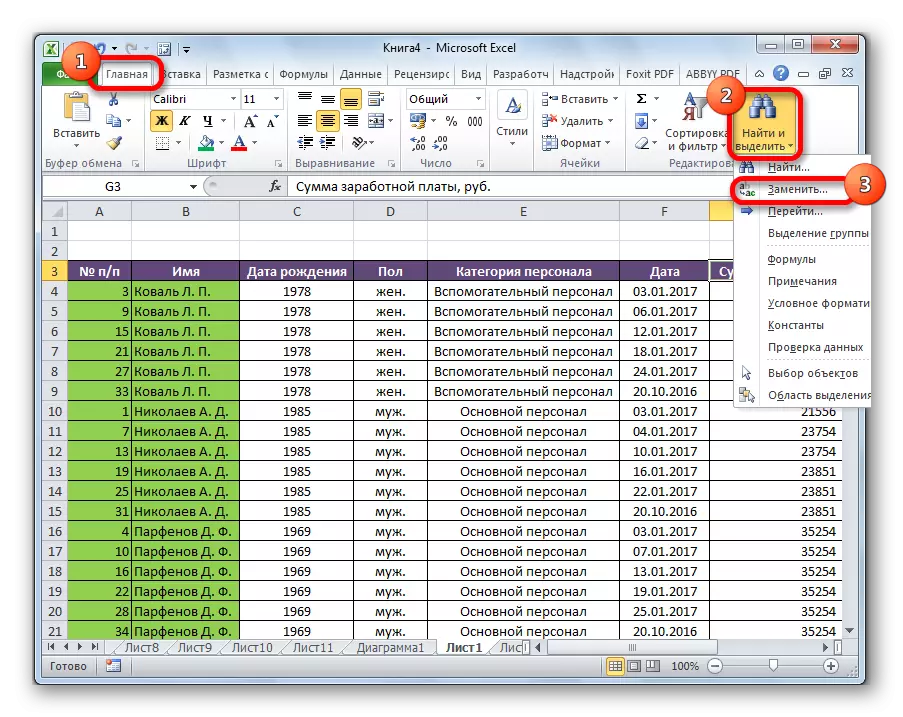
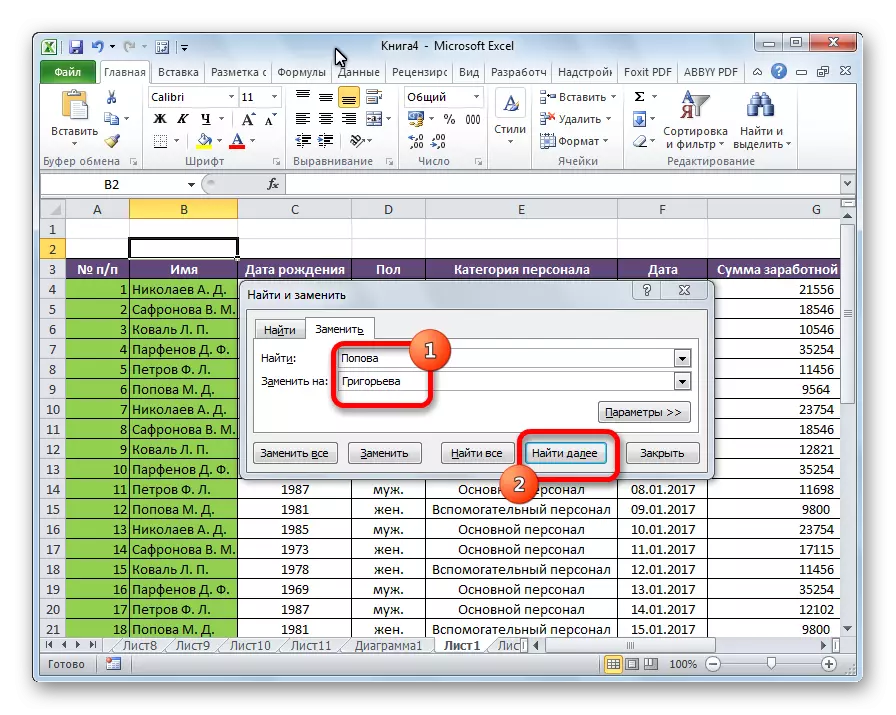
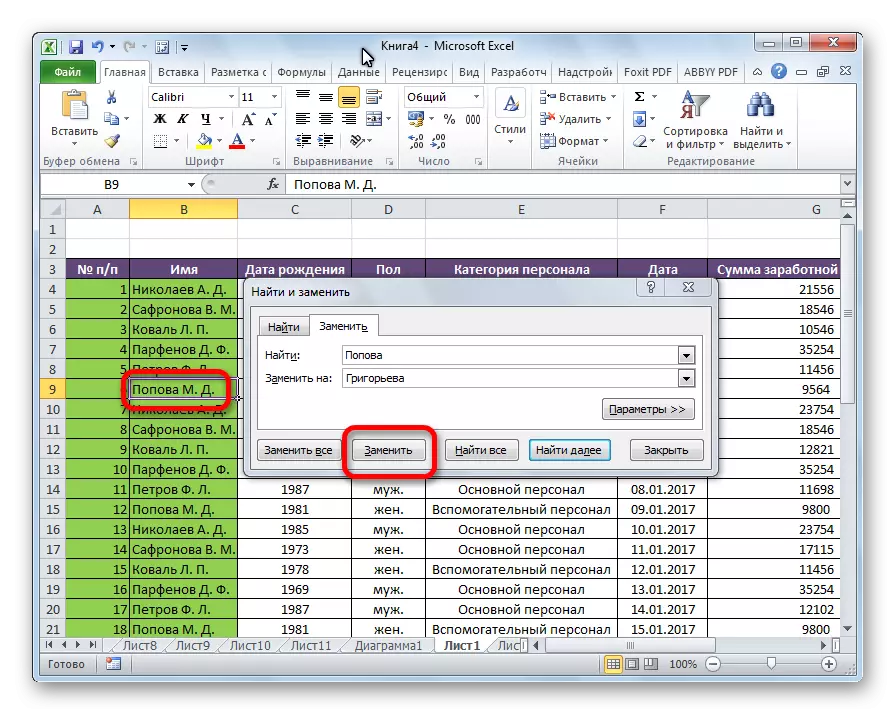
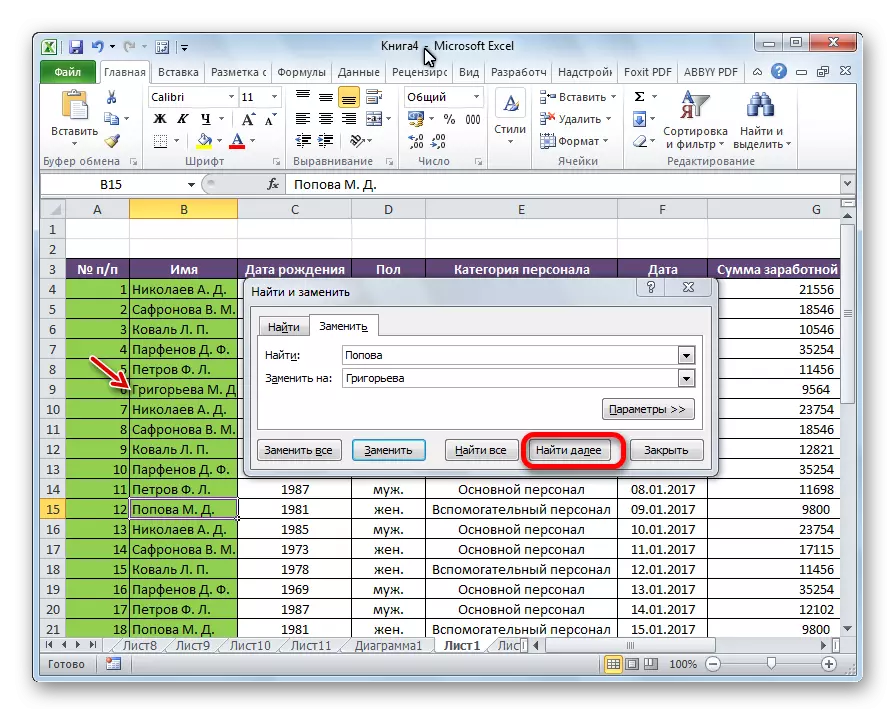
Ou ka jwenn tout rezilta yo satisfè rezilta yo imedyatman.
- Apre k ap antre nan rechèch rechèch la epi ranplase karaktè, klike sou bouton an "Jwenn Tout".
- Rechèch pou tout selil ki enpòtan yo. Lis yo nan ki se valè a endike ak adrès la nan chak selil, ouvè nan fon an nan fenèt la. Koulye a, ou ka klike sou nenpòt nan selil yo nan ki nou vle ranplase, epi klike sou bouton an "Ranplase".
- Ranplase valè a pral egzekite, ak itilizatè a ka kontinye kontinye nan rezilta rechèch la yo gade pou rezilta a nan li pou yon re-pwosedi yo.
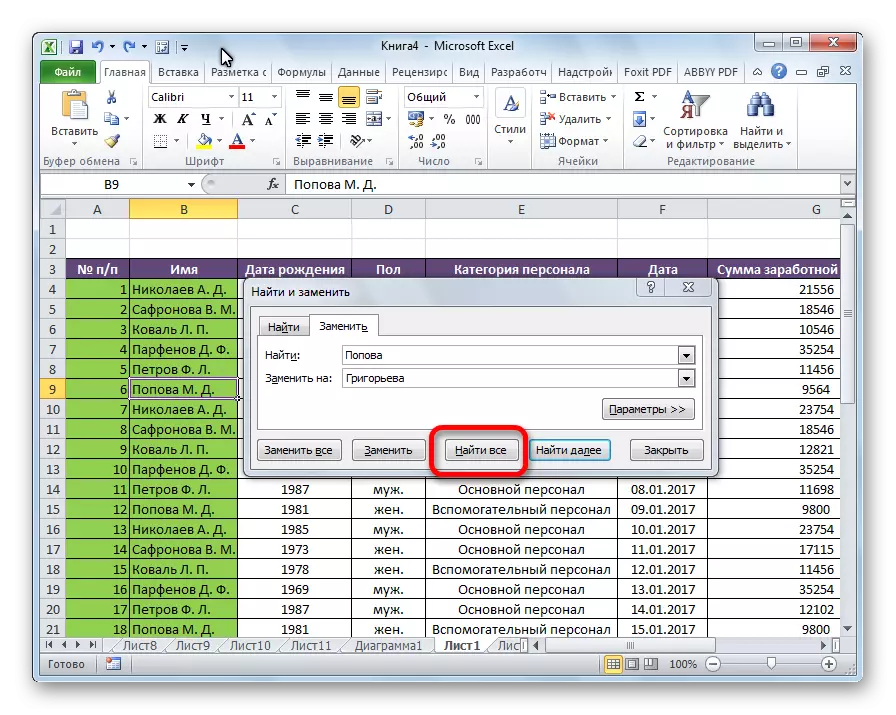
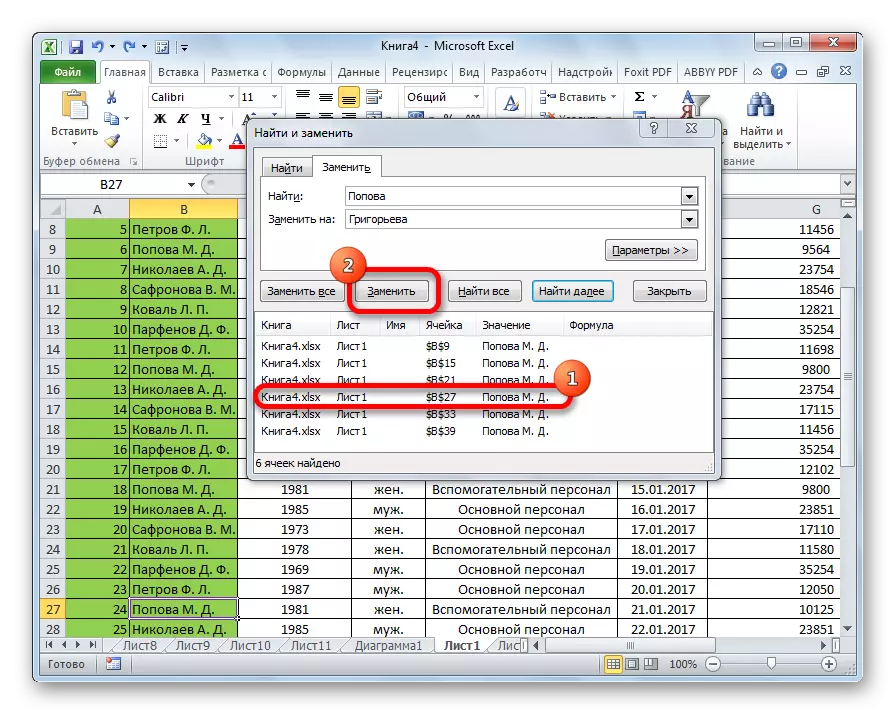
Otomatik ranplasman
Ou ka otomatikman ranplase laprès la nan jis yon bouton. Pou fè sa, apre yo fin k ap antre valè yo entèrchanjabl, ak valè yo pou ki ranplasman an te fè, klike sou "Ranplase tout" bouton an.
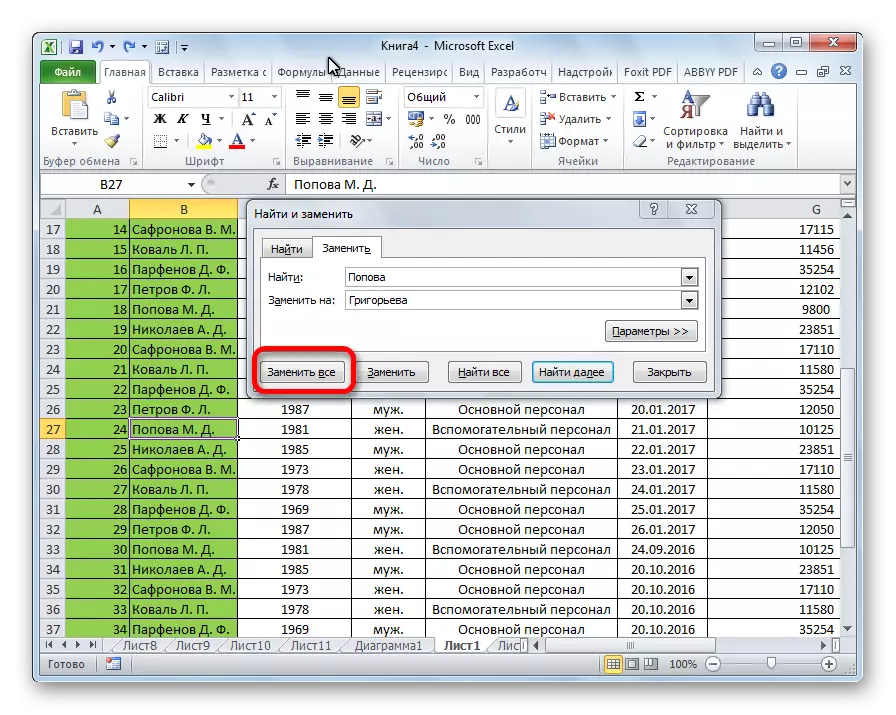
Se pwosedi a fèt prèske imedyatman.
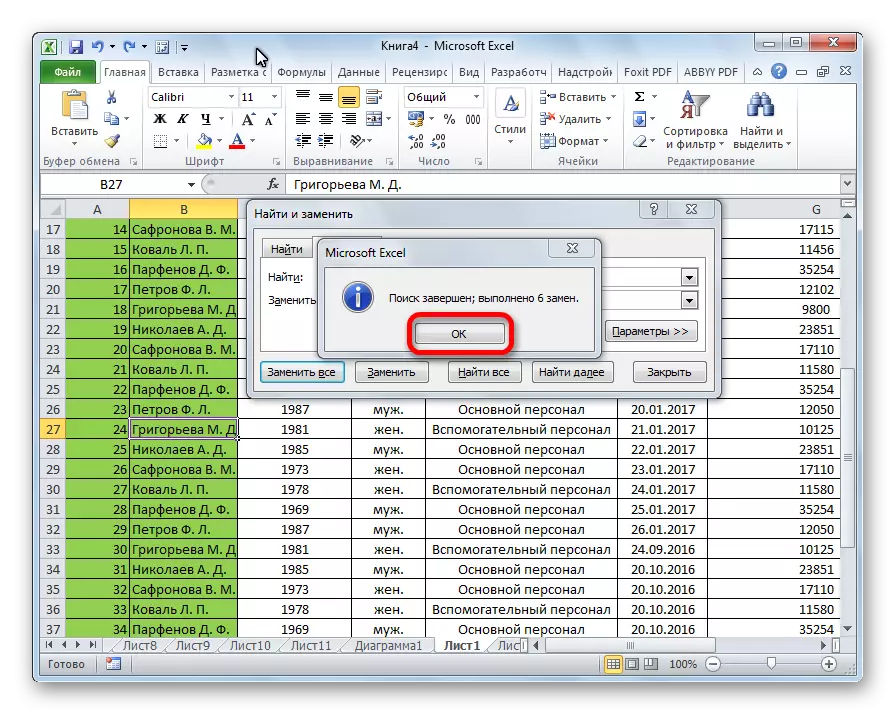
Pou nan metòd sa a - vitès ak konvenyans. Mwens prensipal la se ke ou dwe asire w ke karaktè yo te antre nan bezwen yo dwe ranplase nan tout selil yo. Si nan fason anvan li te posib jwenn epi chwazi selil ki nesesè yo chanje, Lè sa a, lè w ap itilize opsyon sa a, se tankou yon opòtinite eskli.
Leson: Ki jan yo ranplase pwen an sou vigil la nan Excel
Opsyon Siplemantè
Anplis de sa, gen yon rechèch pwolonje ak ranplasman pou paramèt adisyonèl.
- Pou ou kab vin nan "Ranplase" tab la, nan "jwenn ak ranplase" fenèt la, klike sou bouton an paramèt.
- Louvri fenèt nan paramèt adisyonèl. Li se prèske ki idantik ak fenèt rechèch la avanse. Sèl diferans ki genyen se prezans nan blòk yo anviwònman "Ranplase sou".

Anba a tout antye nan fenèt la ki responsab pou rechèch la pou done, ranplasman nan yo ki ta dwe fèt. Isit la ou ka mete, ki kote nan rechèch (sou fèy la oswa nan liv la tout antye) ak ki jan yo rechèch (pa liy oswa pa kolòn). Nan contrast nan rechèch la dabitid, ka rechèch la pou ranplasman dwe fèt sèlman pa fòmil, se sa ki, valè yo ke yo espesifye nan liy lan nan fòmil pandan seleksyon an nan selil la. Anplis de sa, imedyatman, pa enstale oswa retire kaz, mwen ka presize si wi ou non yo pran an kont lè chèche ka a nan lèt, gade pou konfòmite egzak nan selil yo.
Epitou, ou ka presize nan mitan selil yo nan ki fòma yo pral fouye. Pou fè sa, klike sou bouton an "Fòma" opoze "Jwenn" opsyon an.
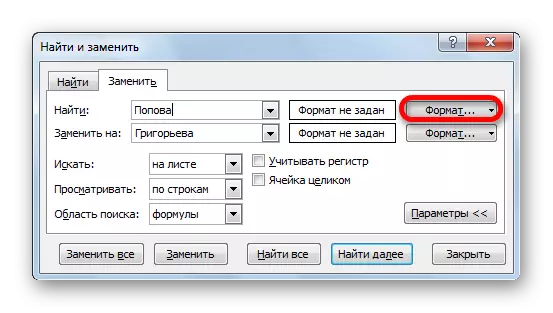
Apre sa, yon fenèt yo ap louvri nan ki ou ka presize fòma a nan selil yo rechèch.
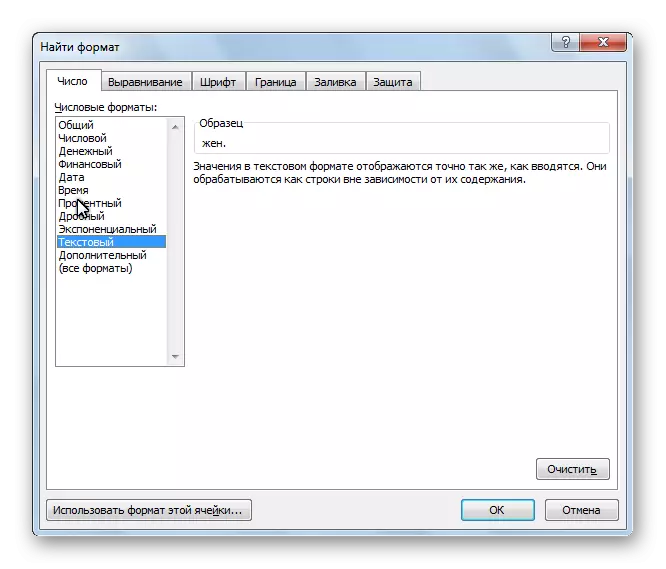
Anviwònman an sèlman nan valè a pou ensèsyon yo pral menm fòma a selilè. Pou chwazi fòma a nan valè a eleman, nou klike sou bouton an an menm non opoze a "Ranplase ..." paramèt la.
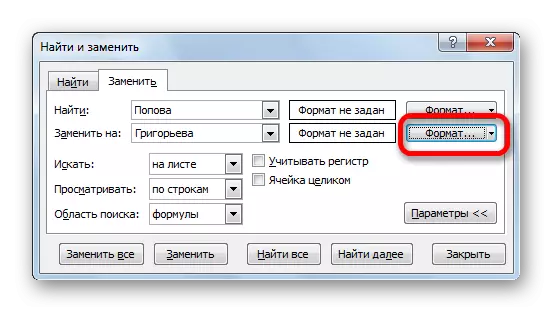
Li louvri egzakteman fenèt la menm jan ak nan ka a anvan yo. Li se enstale ki jan selil yo pral fòma apre ranplase done yo. Ou ka mete aliyman, fòma nimerik, koulè selil, fwontyè, elatriye.
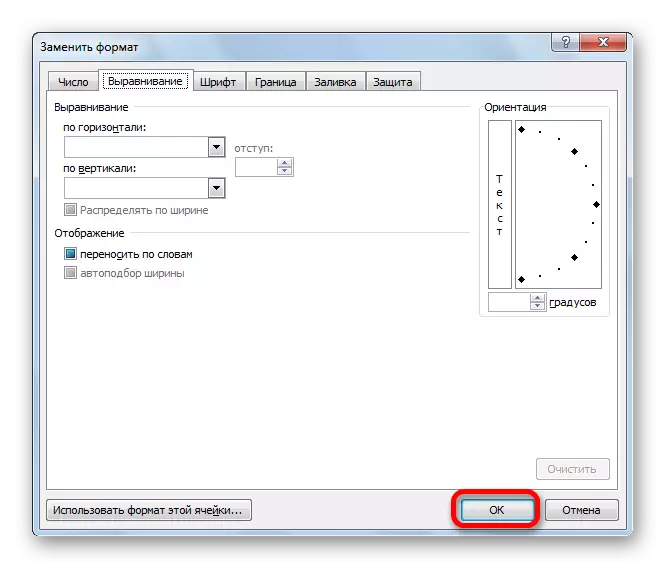
Epitou, pa klike sou atik ki apwopriye a soti nan lis la drop-desann anba bouton an "Fòma", ou ka mete fòma a ki idantik ak nenpòt selil chwazi sou fèy la, li se ase yo mete aksan sou li.
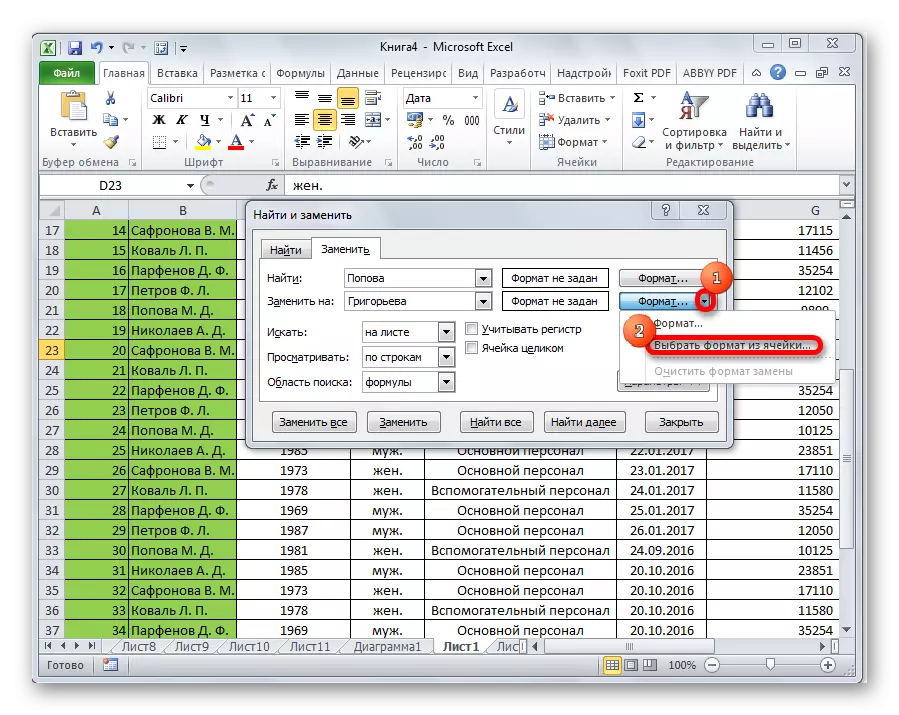
Yon limite limiteur rechèch pouvwa gen yon endikasyon de seri a nan selil, nan mitan ki pral chwazi ak ranplase. Pou sa, li se ase jis mete aksan sou ranje a vle manyèlman.
- Pa bliye nan jaden an "Jwenn" ak "Ranplase sou ..." a antre nan valè yo korespondan. Lè tout anviwònman yo espesifye, chwazi metòd la nan ekzekisyon nan pwosedi a. Swa klike sou bouton an "Ranplase tout", ak ranplasman an rive otomatikman, selon done yo te antre nan, oswa klike sou "Jwenn tout" bouton an, ak separeman ranplase algorithm a nan chak selil dapre algorithm la.
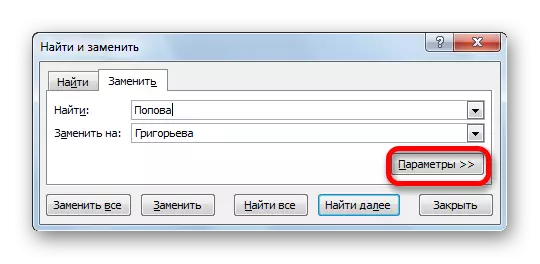

Leson: Ki jan yo fè yon rechèch nan Excel
Kòm ou ka wè, Microsoft Excel bay yon zouti san patipri fonksyonèl ak pratik pou chèche ak ranplase done nan tab. Si ou bezwen ranplase absoliman tout kalite a menm nan yon ekspresyon espesifik, Lè sa a, sa a ka fè pa peze sèlman yon bouton. Nan ka yo dwe echantiyon an dwe fè nan plis detay, lè sa a se karakteristik sa a konplètman bay nan processeur tabules sa a.
